路由器怎么设置_192.168.0.1路由器怎么设置-浩宇IT百科
发布时间:2023-12-18 14:56 作者:[db:作者] 点击: 【 字体:大 中 小 】
192.168.0.1路由器怎么设置
192.168.0.1路由器怎么设置?网友问小编这个问题,小编总结了一下,跟大家分享一下步骤。要完成192.168.0.1路由器的设置,一共需要三个步骤:1、设备连接。2、ip地址设置。3、上网帐号及其它参数设置。设备连接:D-Link路由上一共有5个网线接口,4个是LAN接口,还有一个WAN/Internet接口。另外还要注意192.168.0.1路由器怎么设置密码的问题。
面,很多用户在这一步出错。
面。
步骤2、输入默认的管理帐号:admin,密码:admin(或者是空密码)。
步骤3、点击左侧的 设置向导 。
步骤4、点击 下一步 进行步骤1的设置 。
步骤5、先输入一次 旧密码 新密码 确认新密码 下一步 。
步骤6、 选择时区 ,一般选择北京时间 下一步 。
步骤7、选择 pppoe 下(sync是什么意思?双区同步温控,sync通俗点说就是同步的意思。按开就是同时调空调一边的温度、风量,另一边也同步调节,不按的话,就是各自调各自的。)一步 。
步骤8、输入宽带运营商提供给你的上网帐号和密码,然后点击 下一步 。
步骤9、设置无线Wi-Fi:填写 无线网络ID (也就是wi-fi的名称) WEP安全方式 建议选择WPA或者WPA2 填写 密码 (wi-fi连接的验证密码) 点击 下一步 。
步骤10、点击 重新激活 是刚才的设置生效。
通过以上详细步骤,就可以解决192.168.0.1路由器怎么设置这个问题,关于设置中的各种问题,文中已经详细给出,请网友仔细阅读进行设置。另外还要注意密码的设置。关于路由器的设置其他相关问题,小编在相关阅读中推荐阅读,希望给大家提供帮助。
相关阅读:
192.168.1.1登陆页面地址
192.168.1.1 路由器设置
无线路由器怎么设置
磊科无线路由器设置

猜你喜欢
五环代表什么五大洲五环代表的五大洲分别什么颜色-浩宇文化
 176
176 2013年6月全国四级作文(全部三篇)-浩宇网
 185
185 周杰伦发布新歌,杨坤这样评价:你们说好就好!-浩宇网
 183
183 成都市教育局-成都市新都区教育信息网-浩宇网
 110
110 怎样下载自己喜欢的3D电影_浩宇网
 85
85 40岁杨怡平安产女,晒一家三口幸福照片!-浩宇文化网
 71
71 徐若瑄裸戏全集曝光被霸王硬上弓遭强暴痛哭
 182
182 欧洲马耳他旅游景点介绍,欧洲马耳他旅游景点列表
 125
125 蒋劲夫新恋情曝光!这次的恋情是一位外籍女子一起来看看-浩宇网
 93
93 吴奇隆的老婆被爆婚外恋吴奇隆两任老婆揭秘
 123
123